Article Number: 000211924
Il thin client Dell Wyse con Windows 10 IoT Enterprise 2019 LTSC riscontra un loop di avvio che causa un errore di avvio
Summary: Un thin client Dell Wyse con Windows 10 IoT Enterprise 2019 LTSC potrebbe riscontrare un loop di avvio. Ciò potrebbe danneggiare le voci di avvio, causando un errore di avvio.
Article Content
Symptoms
Un thin client Dell Wyse con Windows 10 IoT Enterprise con immagine build 2019 LTSC potrebbe riscontrare un loop di avvio. Il dispositivo Windows IoT si avvia sul desktop Windows e riceve un avviso dal filtro scrittura universale. L'errore indica "Il sistema sta esaurendo la memoria disponibile. Riavvio del sistema. Ciò causa un loop di avvio. Il loop di avvio potrebbe eventualmente danneggiare le voci di avvio, causando un errore di avvio del sistema operativo.
Piattaforme interessate:
- Wyse 5070 Thin Client
- Wyse 5470
Sistemi operativi interessati:
- Windows 10 IoT Enterprise 2019 LTSC
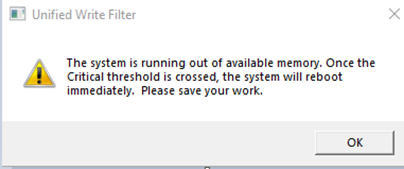
Figura 1. Errore filtro scrittura unificato
Quando il sistema operativo non è in grado di avviare il sistema operativo, la schermata si blocca quando viene visualizzato il logo Dell.
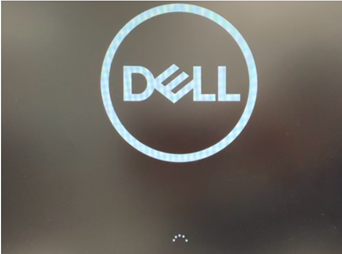
Figura 2. Schermata bloccata quando viene visualizzato il logo Dell
Cause
- Il controllo Universal Write Filter è stato impostato su una soglia inferiore di 1024 MB (1 GB) anziché l'impostazione ideale di 2.048 MB (2 GB) di memoria cache.
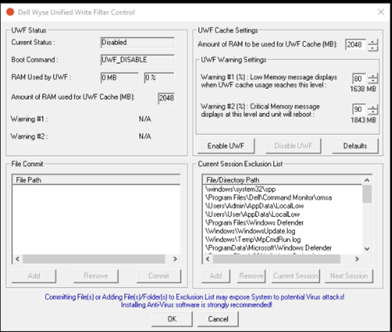
Figura 3. Impostazioni di Universal Write Filter Control
- L'interfaccia utente di WebView2 integrata in Microsoft Edge è in esecuzione. Viene eseguito come processo in background e potrebbe interferire con alcune applicazioni.
In questo modo, il controllo Universal Write Filter all'interno del sistema operativo deve essere compilato immediatamente.
Resolution
L'errore di avvio può essere risolto con la procedura di mitigazione immediata disabilitando il filtro di scrittura dal Registro di sistema di Windows. Dopo l'attenuazione immediata o per evitare il problema, disabilitare Microsoft Edge WebView2 e aumentare il controllo Filtro scrittura universale. Per maggiori informazioni, cliccare sul processo appropriato.
Per disabilitare il filtro scrittura dal Registro di sistema di Windows:
- Dal thin client interessato, eseguire l'avvio in WinPE utilizzando un'unità USB.
 avviabili.
avviabili.
- Aperto Digitare
regeditprompt dei comandi, quindi premere Invio.
 Windows.
Windows.
- Nell'Editor del Registro di sistema selezionare
HKEY_LOCAL_MACHINE, fare clic sul menu File, quindi fare clic su Carica Hive. - Viene visualizzata una finestra del browser di file. Da qui, accedere a
C:\Windows\System32\config. configDalla cartella, selezionare laSYSTEMcartella in cui caricare l'hive nel Registro di sistema.- Una volta caricato l'hive, viene richiesto di immettere un nome chiave. Assegnare un nome alla chiave
TEST.TESTviene visualizzato come una chiave inHKEY_LOCAL_MACHINE. - Passare a
HKEY_LOCAL_MACHINE\TEST\ControlSet001\Services\UWFSvc. - Modificare il valore da
start2 a 4. - Selezionare
TEST, fare clic sul menu File, quindi fare clic su Scarica Hive. - Riavviare il thin client.
- Il thin client Dell Windows 10 IoT si avvia nel sistema operativo.
Per disabilitare Microsoft Edge WebView2:
- Aperto Digitare
regeditprompt dei comandi, quindi premere Invio.
 Windows.
Windows.
- Dall'Editor del Registro di sistema, accedere a
HKEY_LOCAL_MACHINE\SOFTWARE\Policies\Microsoft\EdgeUpdate.
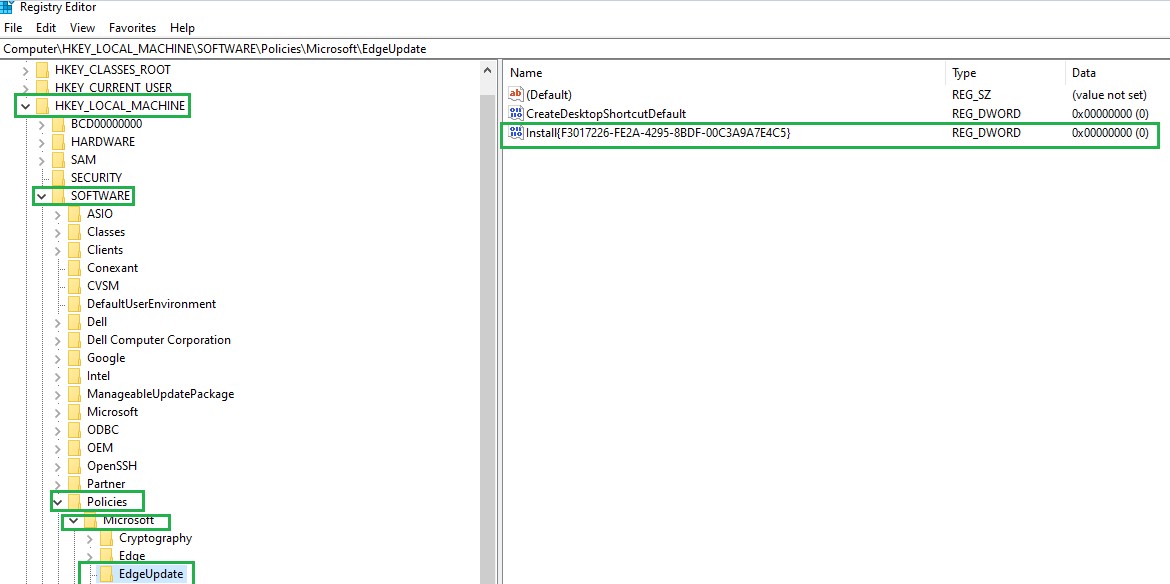
Figura 4. Andare a EdgeUpdate nell'Editor del Registro di sistema
- Aggiungere il seguente valore
{F3017226-FE2A-4295-8BDF-00C3A9A7E4C5}DWORD (32 bit) con il valore Dati valore di0.
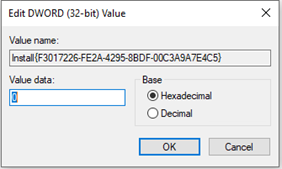
Figura 5. Aggiunta di DWORD
Per aumentare il controllo universal write filter all'interno del sistema operativo a una soglia ideale di 2.048 MB (2 GB):
- Accedere come amministratore e disabilitare il filtro di scrittura.
- Cliccare con il pulsante destro del mouse sul logo Windows nell'angolo inferiore sinistro dello schermo.
- Fare clic su Cerca , quindi digitare
CMD. Viene visualizzata l'applicazione Prompt dei comandi. - Cliccare con il pulsante destro del mouse su Prompt dei comandi, quindi selezionare Esegui come amministratore.
- Compilare il file
uwfmgr.exe overlay set-size 2048e quindi premere Invio. - Abilitare il filtro di scrittura , quindi riavviare il sistema.
- È possibile abilitare o disabilitare Unified Write Filter tramite le icone desktop Dell Wyse WF Disable e Dell Wyse WF Enable.
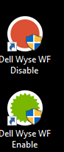
Figura 6. Icone Disabilitazione di Dell Wyse WF e Attivazione WF Dell Wyse
- L'icona nella notifica della barra delle applicazioni indica lo stato di Unified Write Filter.
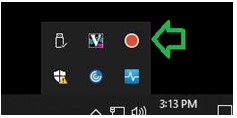
Figura 7. Stato filtro scrittura unificato
Article Properties
Affected Product
Wyse 5070 Thin Client, Wyse 5470
Last Published Date
25 Oct 2023
Version
6
Article Type
Solution